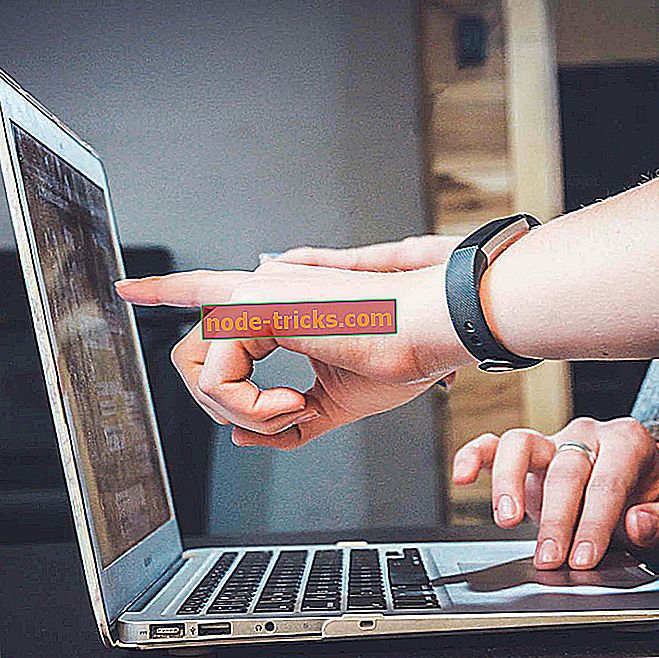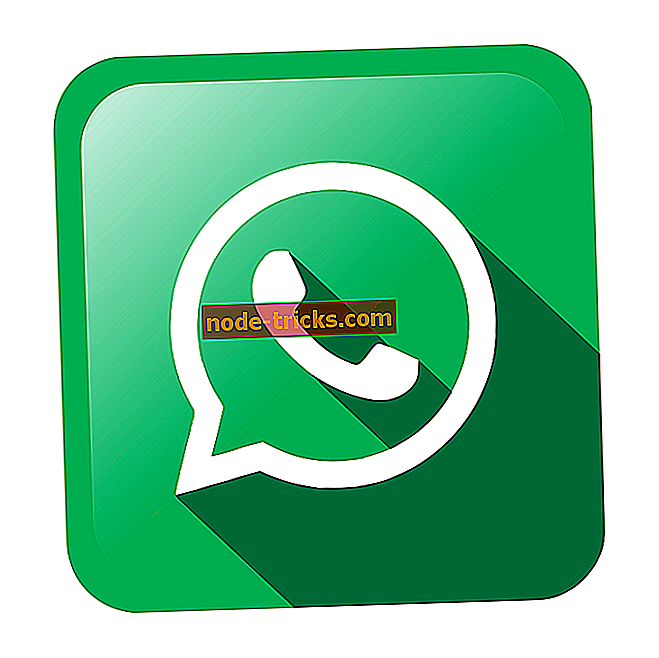Popoln popravek: Windows 10 Cortana Critical Error
Cortana je ena izmed najboljših novih funkcij sistema Windows 10. \ t Kot vaš osebni digitalni pomočnik lahko Cortana prinese informacije in na splošno opravi stvari za vas pravočasno.
Včasih Cortana zaradi napak morda ne deluje pravilno. Pomagali smo vam pri reševanju vprašanja, pri katerem se Cortana samodejno prikaže na Windows 10, skupaj z vprašanjem, v katerem Cortana ne prepozna »Hey Cortana«.
Čeprav imajo zgoraj omenjene težave svoje popravke, lahko Cortana na Windows 10 pokaže neke vrste kritično napako. Ko se soočite s to napako, boste morda videli sporočila, kot so: » Kritična napaka - meni Start in Cortana ne delujejo. To bomo poskusili popraviti naslednjič, ko se prijavite . "
V tej objavi vam bomo povedali nekaj načinov, s katerimi lahko zlahka odpravite to napako. Začnimo.
Popravi kritično napako za Windows 10 Cortana
Cortana je ključni del sistema Windows 10, zato je lahko Cortana kritična napaka precej problematična. Ko govorimo o tej napaki, je nekaj podobnih težav, o katerih so poročali uporabniki:
- Kritična napaka Meni Start - Včasih lahko ta napaka vpliva tudi na meni »Start«, če pa jo naletite, samo onemogočite protivirusni program in preverite, ali je težava še vedno tam.
- Sporočilo o napaki, ki je kritično za Windows - sporočilo o napaki se lahko pojavi iz različnih razlogov, toda če naletite na to težavo, jo lahko odpravite z eno od naših rešitev.
- Kritična napaka Cortana ne deluje - to je samo še ena različica te napake, vendar jo boste morda lahko popravili tako, da vstopite v varni način.
- Pomembna napaka Cortane pri zagonu - včasih se ta težava pojavi takoj, ko se Windows zažene. Lahko pa to popravite preprosto tako, da izvedete čisti zagon.
Rešitev 1 - Onemogočite protivirusni program

Po mnenju uporabnikov je glavni vzrok za sporočilo Cortana Critical Error lahko protivirusna programska oprema. Nekatera protivirusna orodja, kot je Avast, lahko vplivajo na vaš sistem in lahko povzročijo, da se pojavijo ta in druga podobna vprašanja.
Če želite odpraviti težavo, uporabniki predlagajo, da preverite nastavitve protivirusnega programa in onemogočite nekatere protivirusne funkcije. Če to ne reši težave, boste morda morali v celoti onemogočiti protivirusni program. Če to ne deluje, bi bila vaša zadnja rešitev popolnoma odstraniti protivirusni program.
Če odstranite protivirusno programsko opremo, odpravite težavo, razmislite o prehodu na drugo protivirusno rešitev. Na trgu je veliko odličnih protivirusnih orodij, vendar če želite najbolj zanesljivo zaščito, ki ne bo vplivala na vaš sistem, razmislite o uporabi Bitdefenderja .
Rešitev 2 - Samo ponovno zaženite sistem
To je lahko težava, ki se pojavi samo enkrat v sistemu. Da bi se ga znebili, lahko preprosto znova zaženete računalnik in vprašanja bodo rešena. Če želite znova zagnati računalnik, sledite spodnjim korakom:
- Kliknite na meni Start in nato kliknite gumb za napajanje.
- Videli boste možnost za ponovni zagon računalnika. Kliknite ga.
Če vaš začetni meni iz nekega razloga ne deluje, pritisnite gumb za ponastavitev na računalniku ali samo dolgo pritisnite gumb za vklop, dokler se računalnik ne izklopi. Zdaj lahko znova zaženete računalnik in težava bo odpravljena.
3. rešitev - Znova zaženite računalnik v varnem načinu
Po mnenju uporabnikov, da bi popravili Cortana kritično napako, morate v računalnik vstopiti v varnem načinu. Varni način je poseben segment sistema Windows, ki se izvaja s privzetimi nastavitvami, zato je idealen za odpravljanje težav. Če želite vstopiti v varni način, morate narediti naslednje:
- Odprite aplikacijo Nastavitve . Če želite to storiti hitro, morate samo uporabiti Windows Key + I bližnjico.
- Zdaj pojdite v razdelek Posodobitev in varnost .
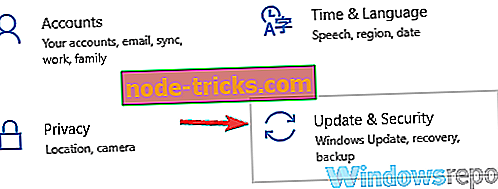
- V meniju na levi izberite obnovitev . Sedaj kliknite gumb Znova zaženi .
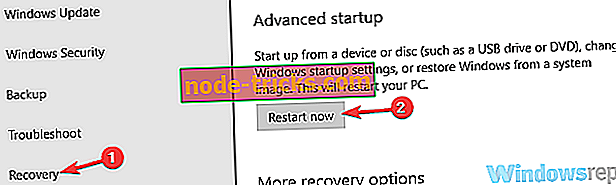
- Predstavljen vam bo seznam možnosti. Izberite Odpravljanje težav> Dodatne možnosti> Nastavitve zagona .
- Zdaj kliknite gumb Ponovni zagon, da ponovno zaženete računalnik.
- Zdaj bi morali videti seznam možnosti. Izberite različico varnega načina, ki ga želite uporabiti, tako da pritisnete ustrezno tipko.
Ko vstopite v varni način, preverite, ali Cortana deluje. Če je vse v redu, ponovno zaženite računalnik, ga normalno zaženite in preverite, ali je težava odpravljena.
4. rešitev - Posodobite računalnik s storitvijo Windows Update
Microsoft je že izdal popravilo za to vprašanje z njihove strani. Če se še vedno soočate s težavo, vaš operacijski sistem Windows 10 ni posodobljen. Vedno morate občasno posodobiti operacijski sistem Windows na računalniku, da bi se tako spopadali s temi težavami. Če želite posodobiti operacijski sistem Windows 10, sledite spodnjim korakom.
- Odprite meni Start in odprite Nastavitve.
- V aplikaciji Nastavitve poiščite razdelek, ki se glasi Posodobitev in obnovitev. Kliknite in ga odprite.
- Preverite, ali ste v razdelku Windows Update . Videli boste gumb, ki se glasi Preveri posodobitve.
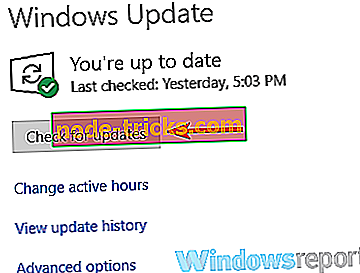
- S tem boste začeli preverjati posodobitve in če so na voljo nove posodobitve, bodo prenesene in nameščene.
5. rešitev - Izvedite čisti zagon
Včasih se lahko Cortana Critical Error pojavi zaradi aplikacij drugih proizvajalcev. Številne aplikacije in storitve se samodejno zaženejo s sistemom Windows in lahko povzročijo, da se ta težava pojavi. Vendar pa lahko težavo odpravite samo z zagonom Clean. To je zelo enostavno in to lahko storite tako:
- Pritisnite tipko Windows + R, vnesite msconfig in kliknite V redu ali pritisnite Enter .

- Odprlo se bo okno za konfiguracijo sistema . Pomaknite se na zavihek Storitve in izberite možnost Skrij vse Microsoftove storitve . Kliknite gumb Onemogoči vse .
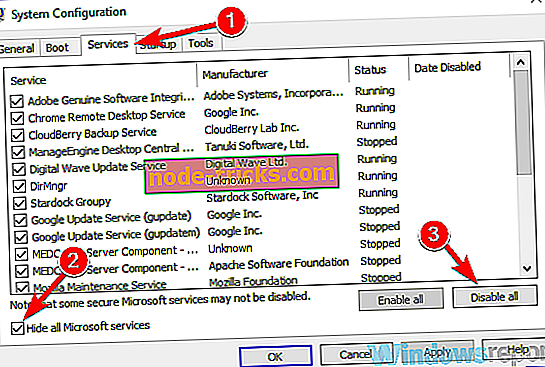
- Pomaknite se do zavihka Zagon in kliknite Odpri upravitelja opravil .
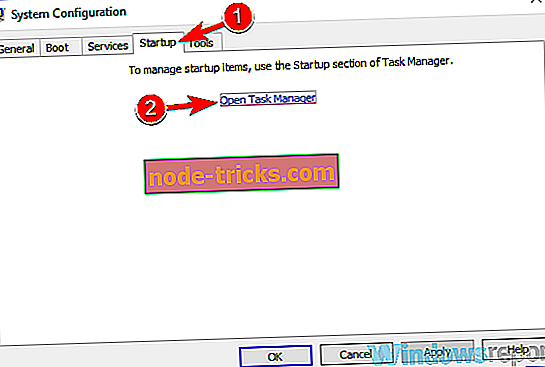
- Upravitelj opravil se bo zdaj zagnal in prikazal seznam zagonskih aplikacij. Z desno tipko miške kliknite prvo aplikacijo na seznamu in v meniju izberite Disable . To ponovite za vse vnose na seznamu.
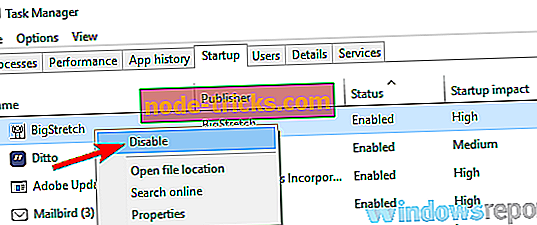
- Ko onemogočite vse zagonske aplikacije, se vrnite v okno Sistemska konfiguracija . Kliknite Uporabi in V redu, da shranite spremembe in ponovno zaženete računalnik.
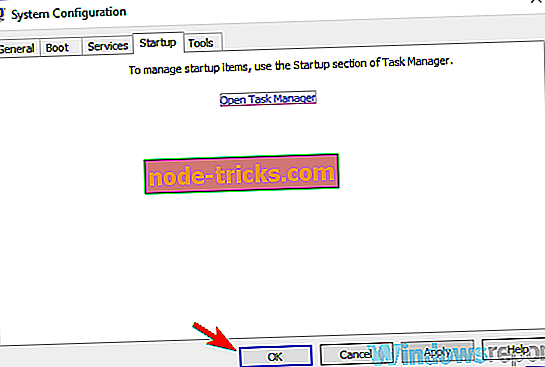
Ko se računalnik znova zažene, preverite, ali je težava še vedno tam. V nasprotnem primeru je težava povzročila ena od zagonskih aplikacij. Če želite poiskati vzrok težave, omogočite zagonske aplikacije in storitve posamezno ali v skupinah.
Upoštevajte, da boste morali računalnik ponovno zagnati, ko omogočite storitev ali aplikacijo, da boste lahko uporabili spremembe. Ko najdete problematično aplikacijo, jo onemogočite ali odstranite in težavo morate trajno odpraviti.
Nekaj uporabnikov je poročalo, da je težava pri storitvi Microsoft (C) Register Server, in zdi se, da je ta storitev poskušala zagnati zlonamerno datoteko. Če imate podoben problem, se prepričajte, da ste opravili celotno skeniranje sistema.
6. rešitev - Odstranite težavne posodobitve
V nekaterih primerih lahko pride do Cortana Critical Error zaradi nedavnih posodobitev. Včasih lahko to težavo povzroči določena posodobitev operacijskega sistema Windows. Če jo želite odpraviti, morate najti in odstraniti težavno posodobitev. To naredite tako:
- Odprite aplikacijo Nastavitve in pojdite v razdelek Posodobitev in varnost .
- Sedaj izberite View history history .
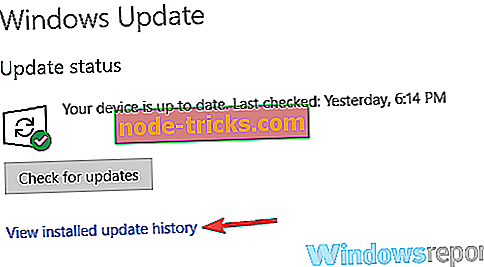
- Zdaj bi morali videti seznam nedavnih posodobitev. Na seznamu si zapomnite nekaj posodobitev in kliknite Odstrani posodobitve .
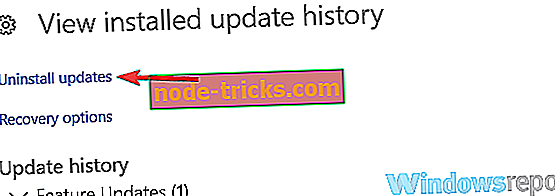
- Dvokliknite posodobitev, ki jo želite odstraniti. Za odstranitev sledite navodilom na zaslonu.
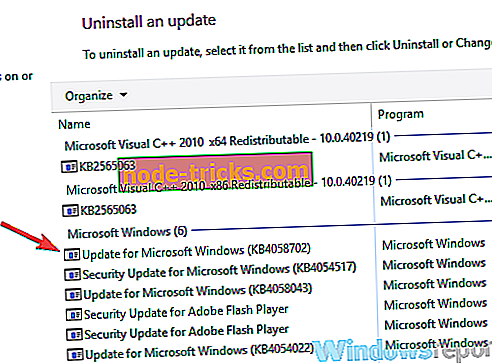
Ko odstranite težavno posodobitev, preverite, ali je težava še vedno tam. Če se težava ne pojavi, pomeni, da je težava povzročila posodobitev. Opozoriti vas moramo, da Windows 10 samodejno namešča manjkajoče posodobitve, zato ne pozabite blokirati namestitve samodejnih posodobitev.
7. rešitev - Izvedite obnovitev sistema
Če še naprej dobivate kritično napako Cortana, boste težavo odpravili preprosto tako, da izvedete obnovitev sistema. V primeru, da ne veste, je obnovitev sistema uporabna funkcija, ki vam omogoča, da obnovite sistem na zgodnejši datum in odpravite različne težave.
Če želite uporabiti obnovitev sistema, sledite tem korakom:
- Pritisnite tipko Windows + S in vnesite obnovitev sistema . Na seznamu rezultatov izberite Ustvari obnovitveno točko .
- Ko se prikaže okno Sistemske lastnosti, kliknite gumb Obnovitev sistema .
- Prikaže se okno Obnovitev sistema . Za nadaljevanje kliknite Naprej .
- Če je na voljo, označite možnost Prikaži več obnovitvenih točk . Sedaj morate izbrati želeno obnovitveno točko in kliknite Naprej .
- Za dokončanje postopka obnovitve sledite navodilom na zaslonu.
Ko bo sistem obnovljen, bo problem s Cortano popolnoma odpravljen.
Te metode vam bodo brez dvoma pomagale pri obravnavanju kritičnih napak, ki jih je prinesla Cortana. Sporočite nam, kako ste naredili v naših komentarjih!

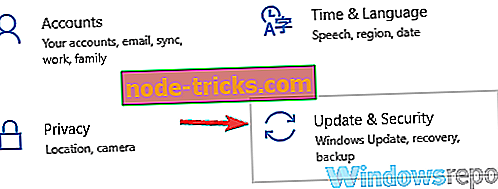
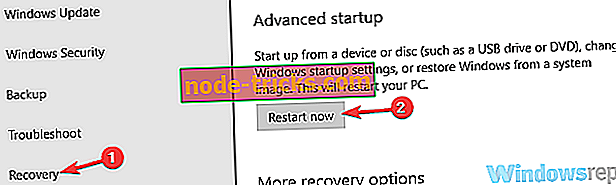
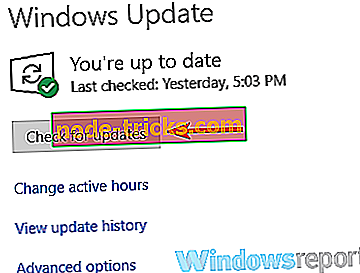

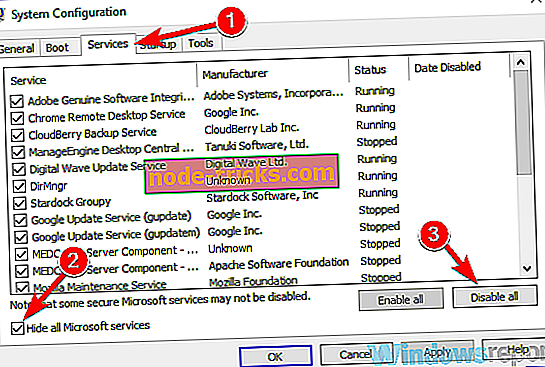
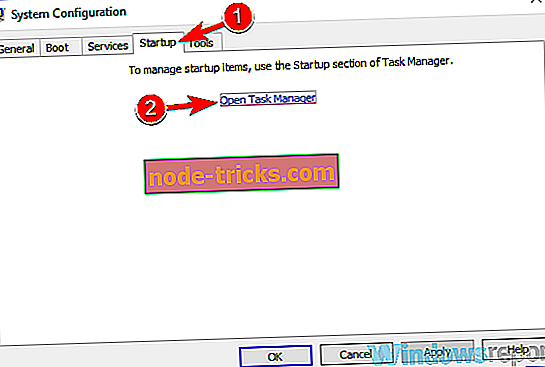
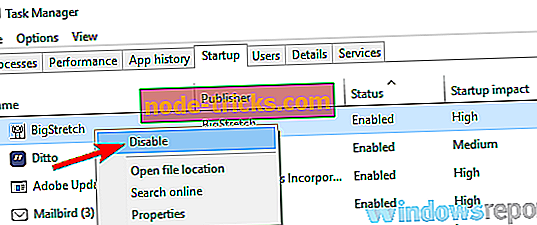
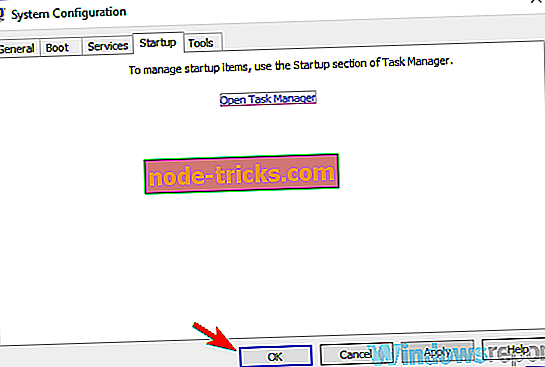
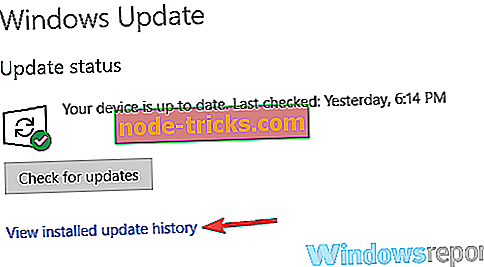
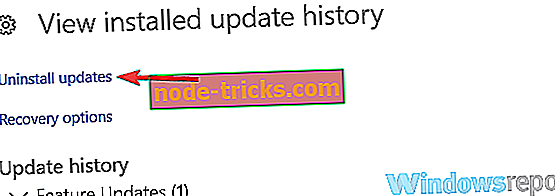
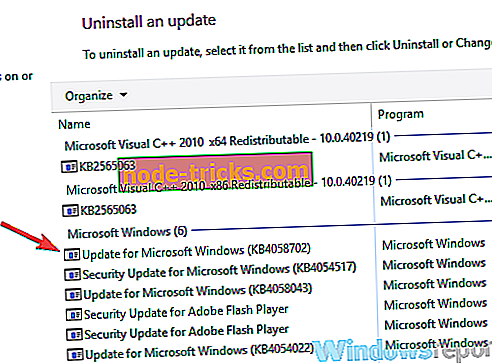
![Windows ni uspel ustvariti potrebne namestitvene mape [REŠENO]](https://node-tricks.com/img/fix/976/windows-was-unable-create-required-installation-folder.jpg)